L'une des choses les plus intéressantes et les plus importantes à propos du système Linux est var/log. Toutes les activités d'exécution des services sur votre système sont écrites dans un fichier à l'intérieur de ce répertoire. Ces fichiers sont appelés journaux, à travers lesquels vous pouvez examiner le fonctionnement de votre système. En utilisant ces journaux, les administrateurs peuvent dépanner le système. Si ces fichiers journaux étaient conservés pour toujours sur votre système, ils résideraient finalement dans tout l'espace du système de fichiers. Pour éviter ces problèmes, nous avons besoin d'un outil pour la gestion de tous les fichiers journaux. Ainsi, les administrateurs peuvent utiliser un outil « logrotate » qui nettoie les fichiers journaux sur une base périodique.Logrotate est un outil de ligne de commande basé sur Linux utilisé pour gérer les fichiers journaux créés par les processus système. Il supprime automatiquement les anciens journaux et compresse les journaux dans le formulaire de journaux plus pratique pour conserver les ressources de votre système. En utilisant cet outil, les utilisateurs ont un contrôle total sur quand et comment la rotation des journaux est traitée.Dans cet article, vous verrez en utilisant l'outil Logrotate comment gérer les fichiers journaux sur votre système Linux. Nous avons exécuté toutes les étapes de l'application du terminal sur Ubuntu 20.04 système ici. Vous devriez avoir les privilèges de commande 'sudo'. Lancez l'application 'Terminal' en ligne de commande en appuyant sur les touches 'Ctrl+Alt+t' et lancez l'implémentation.
Installer Logrotate sur Ubuntu 20.4
Sur Ubuntu 20.04, l'utilitaire Logrotate est préinstallé, mais si vous n'avez pas cet utilitaire sur votre système, mettez à jour le référentiel système apt et, à l'aide de la commande suivante, vous pouvez installer l'utilitaire Logrotate :
$ sudo apt mise à jour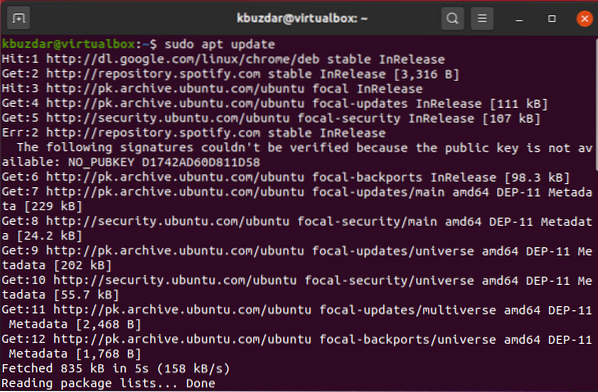
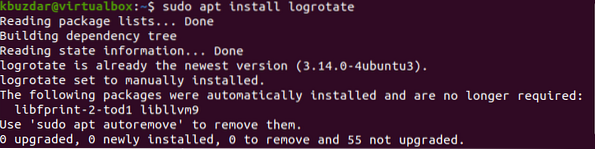
En utilisant la commande suivante, vous pouvez lister tous vos fichiers journaux système sur le terminal :
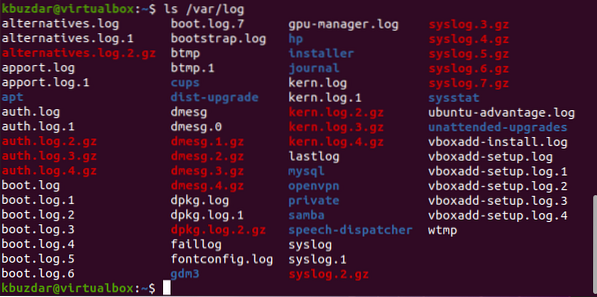
Compréhension du fichier de configuration (logrotate.conf)
Toutes les configurations de l'utilitaire logrotate sont placées dans le logrotate.conf que vous pouvez trouver dans /etc/logrotate.répertoire conf. Si vous ouvrez le 'logrotate.conf' dans votre éditeur préféré, vous verrez alors le contenu suivant du fichier de configuration :
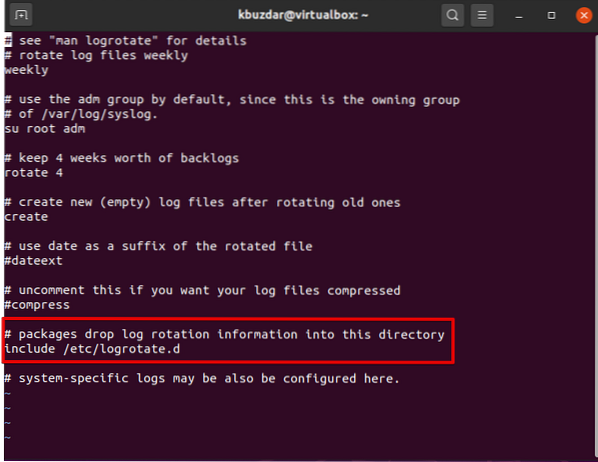
Tous les paramètres de configuration des fichiers Logrotate sont placés dans le fichier /etc/logrotate.d répertoire.
Options de rotation de journal
L'utilitaire Logrotate fournit plusieurs directives qui nous aident à configurer les journaux, comment ils seront tournés et ce qui doit être fait juste après. Par exemple, ouvrez le fichier syslog dans l'éditeur à l'aide de la commande suivante :
$ vi /etc/logroate.d/syslog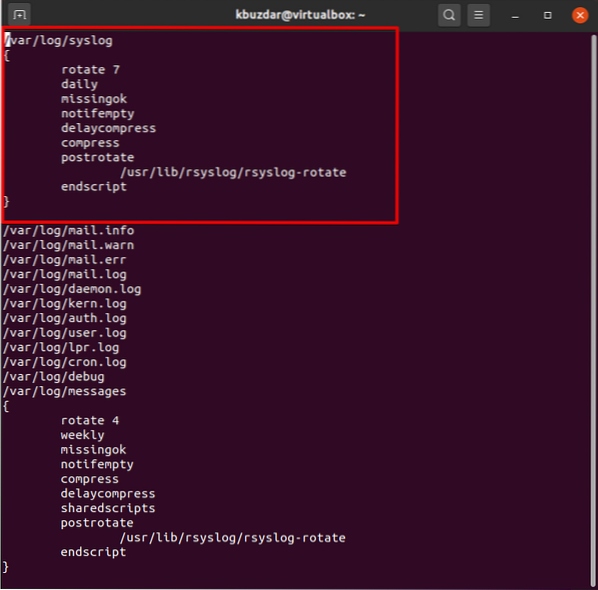
Une fois que vous aurez accédé à son contenu, vous verrez les options suivantes en haut de ce fichier, qui est mis en évidence dans l'instantané suivant :
- Tourner signifie que cet outil doit être conservé sur le nombre de fichiers journaux.
- du quotidien représente que l'outil effectuera une rotation des journaux quotidiennement. Il existe également d'autres termes possibles que vous pouvez voir ici, tels que hebdomadaire ou mensuel.
- Dans l'image ci-dessus, manque d'accord représente le logrotate pour ignorer la rotation, et si le fichier journal est introuvable, il ne donnera pas d'erreur.
- le notifier représente que si le fichier journal est vide, passez à la rotation. Si une directive vide est trouvée, elle forcera la rotation de tous les fichiers journaux vides.
- Compresse et retarder la compression signifie que les anciens journaux doivent être compressés avec gzip, à l'exception du fichier journal le plus récent.
Exemple # 01
Prenons un exemple. Nous aimerions exécuter un journal nommé 'syslog' à l'aide de l'utilitaire logrotate. Il lira le fichier de configuration rsyslog. Dans l'exemple ci-dessous, nous gérons deux journaux à l'aide de l'outil logrotate. L'un est 'syslog' qui fonctionnera pendant 7 rotations après 1 jour, et l'autre est 'mail.info' qui tournera sur une base hebdomadaire pour 4 rotations. À l'aide de la commande suivante, exécutez les journaux et analysez la sortie sur le terminal :
$ logrotate -d /etc/logrotate.d/syslog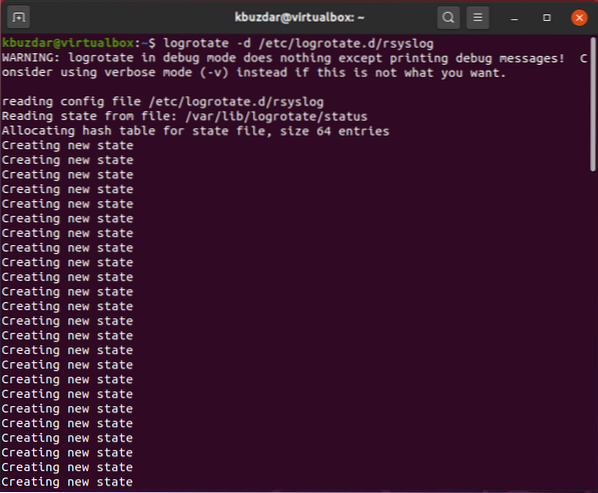
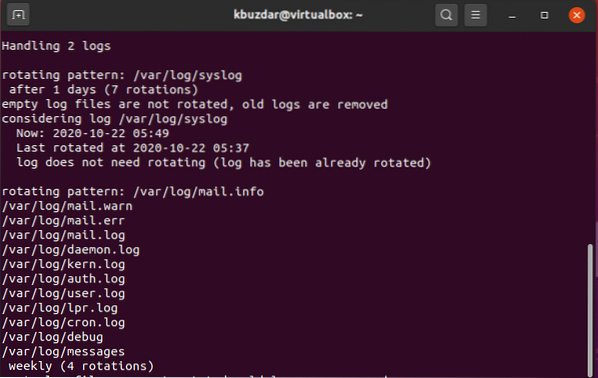
Exemple # 02
Un autre exemple d'analyse de rotation des journaux est donné ci-dessous :
$ logrotate -d /etc/logrotate.d/samba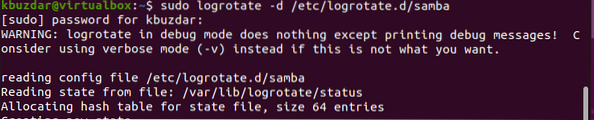
Dans la capture d'écran ci-dessous, vous pouvez lire le fichier de configuration de 'samba'. Vous pouvez analyser la sortie de l'outil logrotate gérant 3 journaux différents ici. Il tourne sur une base hebdomadaire pour 7 rotations.
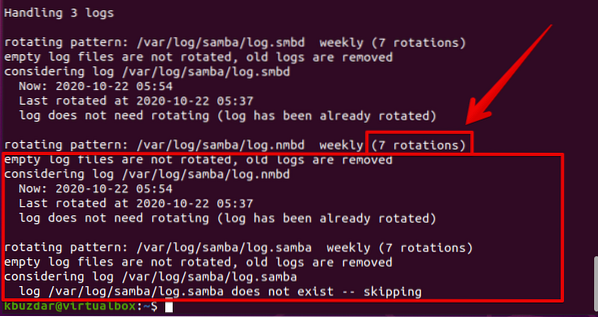
Conclusion
Ceci est un article complet sur l'outil logrotate. Nous avons vu en détail comment utiliser cet utilitaire sur Ubuntu 20.04 système. De plus, nous avons expliqué comment lire les fichiers de configuration à l'aide de logrotate. D'après les détails mentionnés ci-dessus, j'espère que vous aurez une idée plus claire des options de l'outil logrotate. Cependant, si vous avez un problème, faites-le nous savoir via les commentaires.
 Phenquestions
Phenquestions


